PicWish là một trong những ứng dụng chỉnh sửa ảnh đa chức năng, khi bạn có thể thay đổi hình ảnh theo nhiều cách, bao gồm xóa nền hình ảnh để thay bằng background khác, hay tăng chất lượng hình ảnh với những ảnh gốc chất lượng thấp. PicWish cung cấp tới người dùng nhiều phiên bản sử dụng, bản online để bạn chỉnh sửa ảnh trực tuyến hoặc bản cài đặt để chỉnh sửa ảnh trên máy tính hay chỉnh sửa ảnh trên điện thoại. Bài viết dưới đây sẽ hướng dẫn bạn dùng PicWish chỉnh sửa hình ảnh.
Mục lục bài viết
Hướng dẫn dùng PicWish xóa nền ảnh online
Bước 1:
Đầu tiên bạn truy cập vào link dưới đây để vào trang web chỉnh sửa hình ảnh PicWish. Tại giao diện này bạn sẽ nhìn thấy có 3 tùy chọn chỉnh ảnh là xóa nền Remove Background, làm nét ảnh bị mờ Unblur Image và xóa vật thể Remove Objects.
Bạn sẽ lựa chọn kiểu chỉnh ảnh mà mình muốn sử dụng để nhấn chọn.
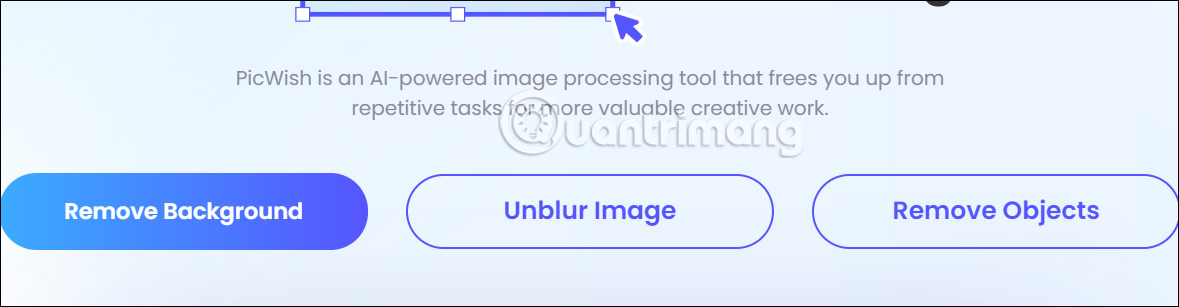
Bước 2:
Tại giao diện xóa nền ảnh, chúng ta nhấn chọn vào Upload Image để tải hình ảnh lên.
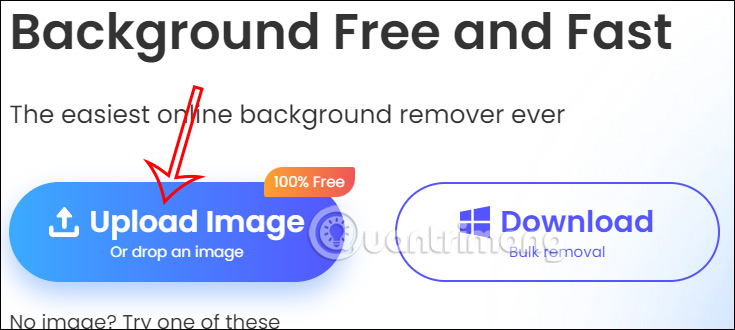
Bước 3:
Sau đó trang web sẽ tiến hành xóa nền ảnh ngay lập tức với khả năng xóa nền ảnh chuyên nghiệp như dưới đây.
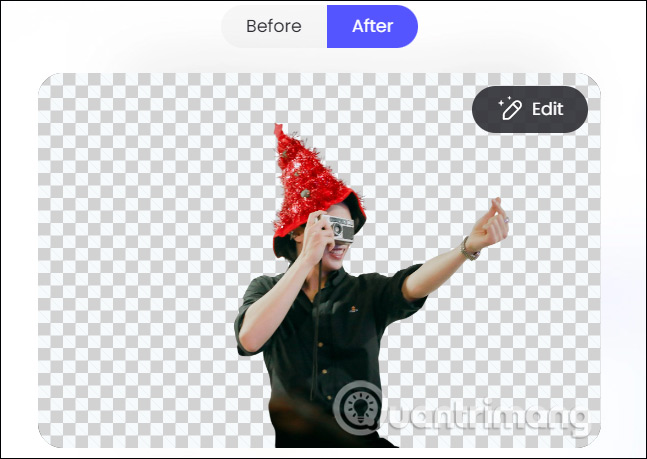
Nếu ưng ý với ảnh nền này thì bạn có nhấn ngay vào Download Image. Ngoài ra bạn cũng có thể nhấn vào Edit để chỉnh sửa hình ảnh.
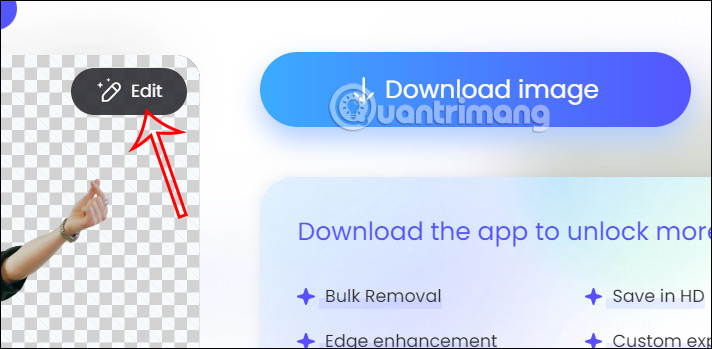
Bước 4:
Chuyển sang giao diện tùy chỉnh hình ảnh, bạn nhấn vào Background để thay nền cho ảnh.
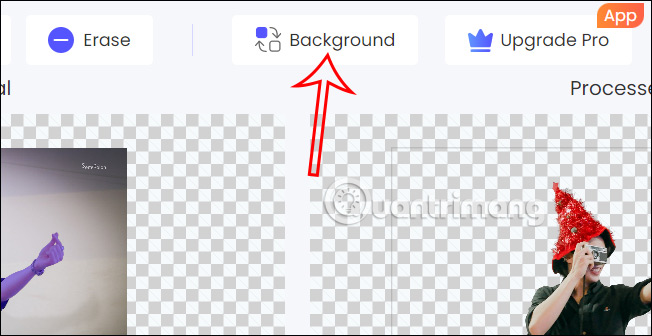
Bước 5:
Trong phần chỉnh sửa nền cho ảnh thì bạn có thể chọn màu nền hoặc hình ảnh bằng cách nhấn vào Images để tải ảnh nền mới lên cho hình ảnh.
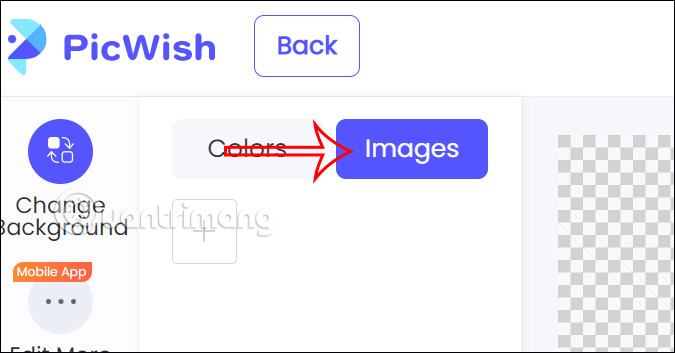
Bước 6:
Sau khi chỉnh nền ảnh xong thì nhấn Download để tải ảnh xuống.
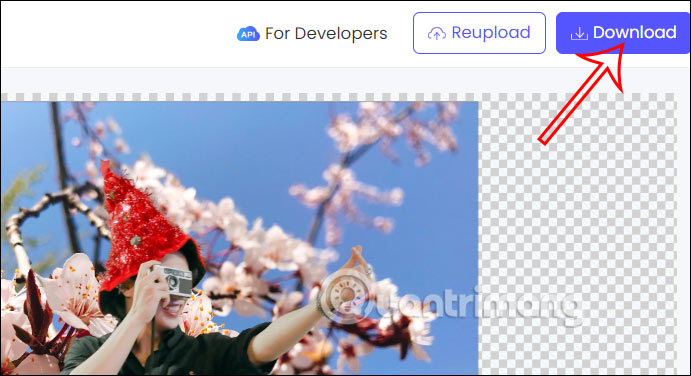
Cách cải thiện chất lượng ảnh mờ trên PicWish
Bước 1:
Chúng ta sẽ nhấn ngay vào link dưới đây để vào giao diện tăng chất lượng ảnh trên PicWish.
Bước 2:
Sau đó bạn cũng nhấn Upload để tải hình ảnh muốn nâng cao chất lượng lên. Kết quả bạn sẽ nhìn thấy ảnh sau khi đã được thay đổi chất lượng so với ảnh gốc.
Nếu ưng ý thì nhấn Download để tải ảnh mới xuống.
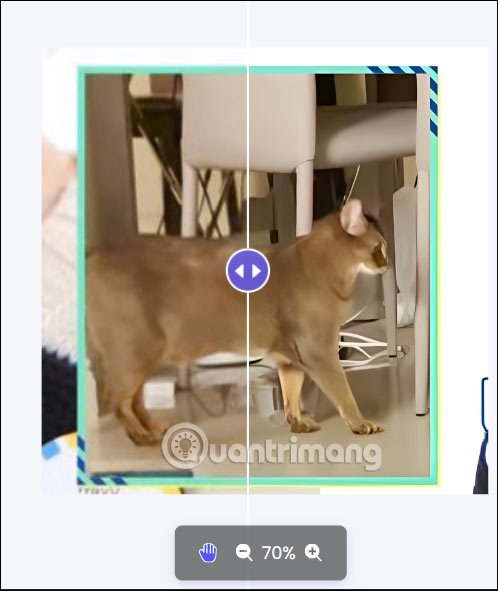
Cách dùng PicWish xóa vật thể khỏi ảnh
Bước 1:
Bạn truy cập ngay vào link dưới đây để vào trang web xóa vật thể khỏi hình ảnh.
Tiếp đến cũng tải ảnh lên trang web để xóa vật thể khỏi ảnh.
Bước 2:
Lúc này hiển thị giao diện chỉnh sửa hình ảnh với 3 kiểu chỉnh sửa khác nhau.
- Brush: Bạn sẽ vẽ bao quanh vật thể muốn loại bỏ khỏi hình ảnh, khi thực hiện bạn có thể tùy chỉnh độ dày của nét vẽ.
- Rectangle Tool: Bạn chọn vật thể muốn tách bằng cách đặt chúng vào khung.
- Lasso Tool: Nếu vật thể nhiều chi tiết thì bạn chọn công cụ này, chấm các điểm trên vật thể để tách.
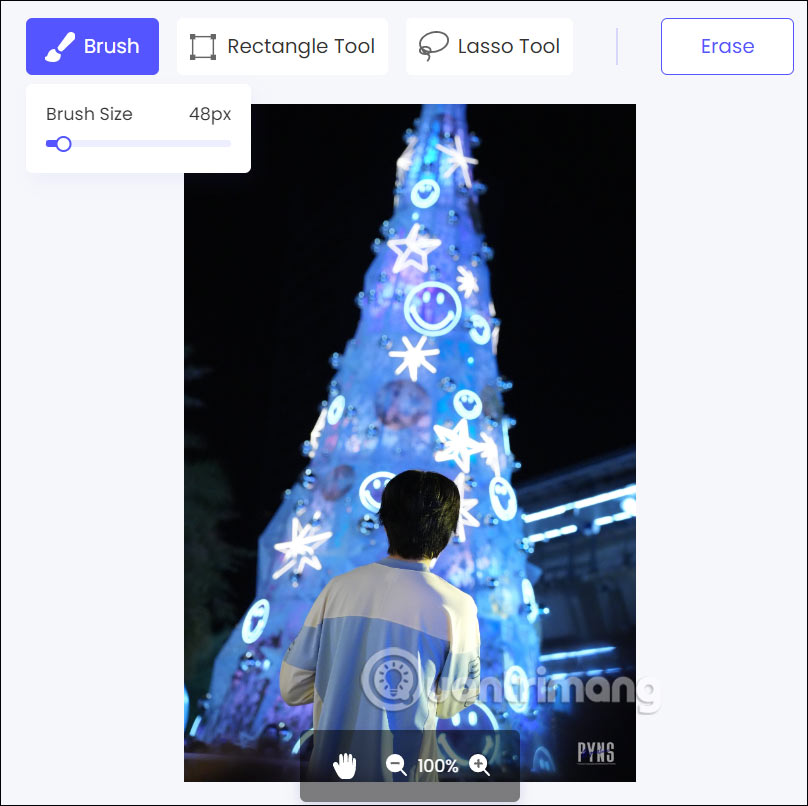
Nếu khoanh vùng sai thì có thể nhấn Undo để hoàn lại tác vụ. Sau đó nhấn Erase để xóa vật thể.
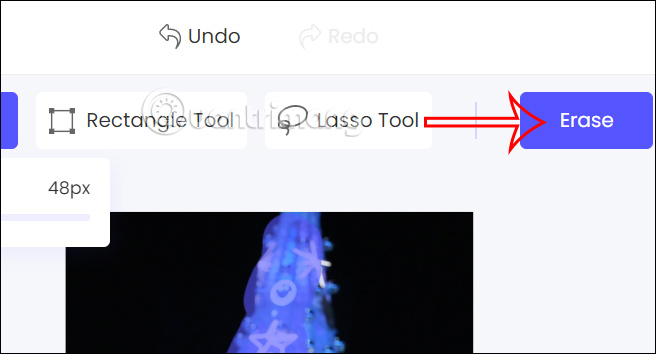
Bước 3:
Tùy vào vật thể bạn muốn xóa mà chúng ta lựa chọn công cụ cho phù hợp nhé. Kết quả cũng được hình ảnh xóa vật thể như hình dưới đây. Nhấn Download để tiến hành lưu lại hình ảnh.
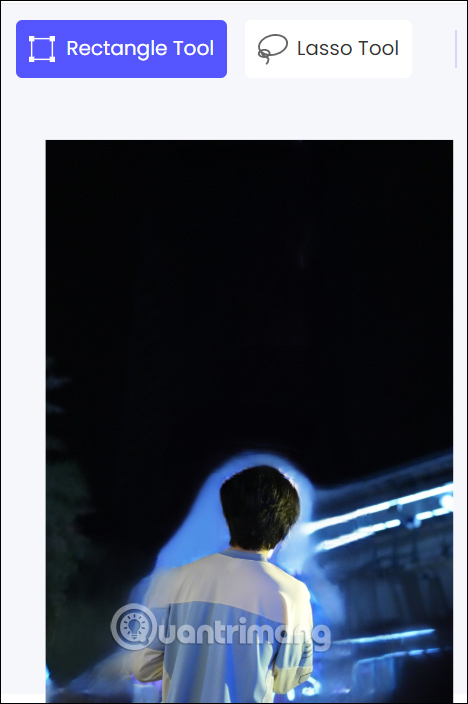
Ngoài 3 công cụ chỉnh ảnh trên thì PicWish cũng cón khá nhiều công cụ chỉnh ảnh khác để bạn khám phá nhé.
 Công nghệ
Công nghệ  AI
AI  Windows
Windows  iPhone
iPhone  Android
Android  Học IT
Học IT  Download
Download  Tiện ích
Tiện ích  Khoa học
Khoa học  Game
Game  Làng CN
Làng CN  Ứng dụng
Ứng dụng 



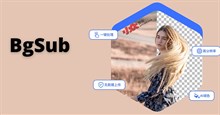














 Linux
Linux  Đồng hồ thông minh
Đồng hồ thông minh  macOS
macOS  Chụp ảnh - Quay phim
Chụp ảnh - Quay phim  Thủ thuật SEO
Thủ thuật SEO  Phần cứng
Phần cứng  Kiến thức cơ bản
Kiến thức cơ bản  Lập trình
Lập trình  Dịch vụ công trực tuyến
Dịch vụ công trực tuyến  Dịch vụ nhà mạng
Dịch vụ nhà mạng  Quiz công nghệ
Quiz công nghệ  Microsoft Word 2016
Microsoft Word 2016  Microsoft Word 2013
Microsoft Word 2013  Microsoft Word 2007
Microsoft Word 2007  Microsoft Excel 2019
Microsoft Excel 2019  Microsoft Excel 2016
Microsoft Excel 2016  Microsoft PowerPoint 2019
Microsoft PowerPoint 2019  Google Sheets
Google Sheets  Học Photoshop
Học Photoshop  Lập trình Scratch
Lập trình Scratch  Bootstrap
Bootstrap  Năng suất
Năng suất  Game - Trò chơi
Game - Trò chơi  Hệ thống
Hệ thống  Thiết kế & Đồ họa
Thiết kế & Đồ họa  Internet
Internet  Bảo mật, Antivirus
Bảo mật, Antivirus  Doanh nghiệp
Doanh nghiệp  Ảnh & Video
Ảnh & Video  Giải trí & Âm nhạc
Giải trí & Âm nhạc  Mạng xã hội
Mạng xã hội  Lập trình
Lập trình  Giáo dục - Học tập
Giáo dục - Học tập  Lối sống
Lối sống  Tài chính & Mua sắm
Tài chính & Mua sắm  AI Trí tuệ nhân tạo
AI Trí tuệ nhân tạo  ChatGPT
ChatGPT  Gemini
Gemini  Điện máy
Điện máy  Tivi
Tivi  Tủ lạnh
Tủ lạnh  Điều hòa
Điều hòa  Máy giặt
Máy giặt  Cuộc sống
Cuộc sống  TOP
TOP  Kỹ năng
Kỹ năng  Món ngon mỗi ngày
Món ngon mỗi ngày  Nuôi dạy con
Nuôi dạy con  Mẹo vặt
Mẹo vặt  Phim ảnh, Truyện
Phim ảnh, Truyện  Làm đẹp
Làm đẹp  DIY - Handmade
DIY - Handmade  Du lịch
Du lịch  Quà tặng
Quà tặng  Giải trí
Giải trí  Là gì?
Là gì?  Nhà đẹp
Nhà đẹp  Giáng sinh - Noel
Giáng sinh - Noel  Hướng dẫn
Hướng dẫn  Ô tô, Xe máy
Ô tô, Xe máy  Tấn công mạng
Tấn công mạng  Chuyện công nghệ
Chuyện công nghệ  Công nghệ mới
Công nghệ mới  Trí tuệ Thiên tài
Trí tuệ Thiên tài